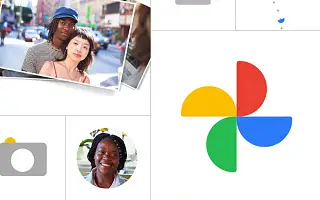A Google Fotókban található albumok segítségével rendszerezheti digitális ajándéktárgyait. Elnevezheti az albumot, beállíthatja az időt és a helyet, és kiválaszthatja kedvenc fényképét az album borítójaként cseresznyével a tetején.
Az alábbiakban megosztjuk, hogyan állíthat be néhány egyszerű lépésben albumborítófotót a Google Fotókban. Görgessen tovább, hogy ellenőrizze.
Állítsa be az albumborítóképeket a Google Fotókban
A Google Fotók-album címlapfotójának beállítása egyszerű, ha tudja, hol keresse. Az albumban található bármely fényképet beállíthatja borítóképként, és beállíthatja okostelefonján, alkalmazásában vagy webalapú kliensén.
Az album borítójának beállítása a Google Fotókban Androidon vagy iPhone-on
- Nyissa meg a Google Fotókat .
- Koppintson a Könyvtár elemre , és nyisson meg egy albumot.
- Válassza ki azt a fényképet, amelyet albumborítóként szeretne beállítani .
- Csúsztassa felfelé az ujját a további menüopciók megjelenítéséhez.
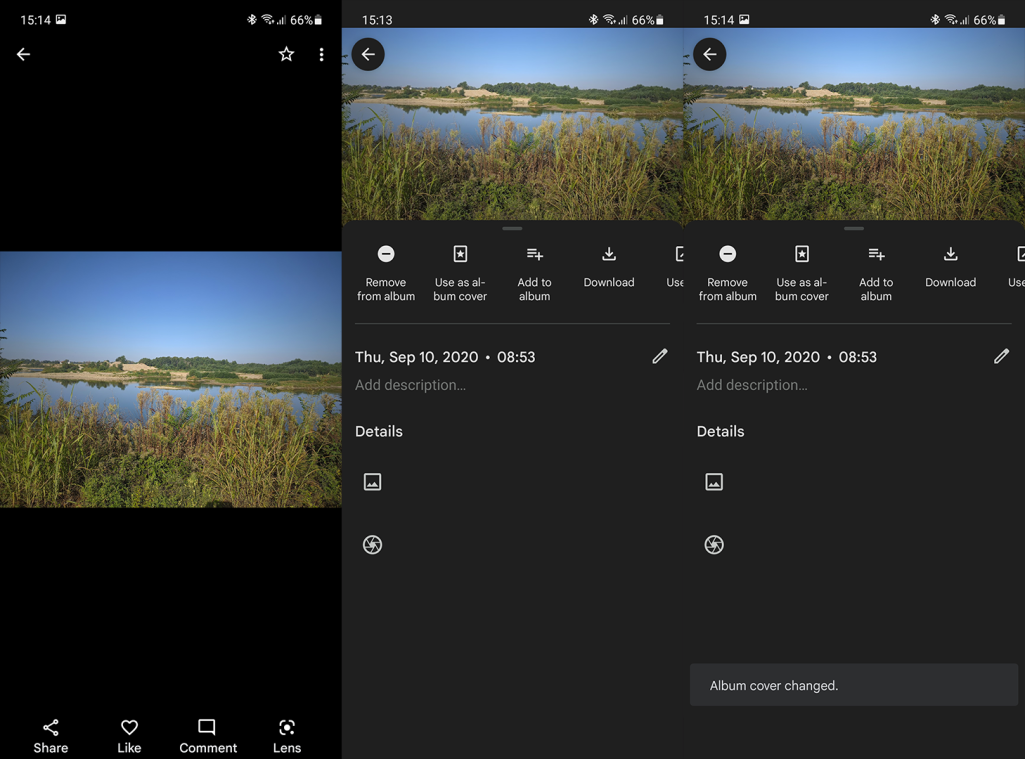
- Koppintson a Használat albumborítóként elemre .
Album borítóképének beállítása a Google Fotókban számítógépen
- Nyissa meg a Google Fotók internetes oldalát itt .
- Jelentkezzen be Google Fiókjával .
- Nyissa meg az album legördülő menüjét a bal oldali ablaktáblában , és válasszon egy albumot .
- Bontsa ki azt a fényképet, amelyet albumborítóként szeretne beállítani.
- Kattintson a három pont menüre , és válassza a Használat albumborítóként lehetőséget .
Miután beállított egy borítóképet, megtekintheti annak előnézetét a könyvtárában, és megnézheti, hogy megfelel-e Önnek. Most, ha olyan fényképet szeretne beállítani, amely nem szerepel egy albumban, egyszerűen adja hozzá az albumhoz.
Fentebb megnéztük, hogyan lehet módosítani az albumborítót a Google Fotókban. Reméljük, hogy ez az információ segített a probléma megoldásában.